Kaspersky Anti-Virus 19.0.0.1088 RC
Kaspersky Anti-Virus - найпопулярніша і ефективний захист комп'ютера від шкідливих програм на сьогоднішній день, яка щорічно отримує одні з найвищих оцінок в лабораторіях по тестуванню антивірусних систем. У процесі однієї з таких перевірок було виявлено, що Антивірус Касперського видаляє 89% вірусів. Під час сканування Kaspersky Anti-Virus використовує механізм порівняння програмного забезпечення з сигнатурами шкідливих об'єктів, які є в базі. Крім цього Касперський спостерігає за поведінкою програм і блокує ті, що ведуть підозрілу активність.
Антивірус постійно допрацьовується. І якщо раніше він витрачав дуже багато ресурсів комп'ютера, то в більш нових версіях ця проблема була виправлена по максимуму. Для перевірки захисного інструменту в дії, виробниками була введена безкоштовна пробна версія, на 30 днів. По закінченню цього терміну більшість функцій будуть відключені. Отже, розглянемо основні функції програми.
зміст
- повна перевірка
- Швидка перевірка
- вибіркова перевірка
- Перевірка зовнішніх пристроїв
- Видалення шкідливих об'єктів
- Звіти
- установка оновлень
- віддалене використання
- Захист із хмари
- карантин
- Пошук вразливостей
- Налаштування браузера
- Усунення слідів активності
- Функція відновлення після зараження
- налаштування
- додатково
- Переваги Kaspersky Anti-Virus
- Недоліки Kaspersky Anti-Virus
- Завантажити пробну версію Kaspersky Anti-Virus
- Питання та відповіді
повна перевірка
Антивірус Касперського дозволяє виробляти кілька видів перевірки. Вибираючи розділ повної перевірки, система перевіряє всі комп'ютер. Займе вона не мало часу, зате ефективно сканує всі розділи. Рекомендується проводити таку перевірку при першому запуску програми.
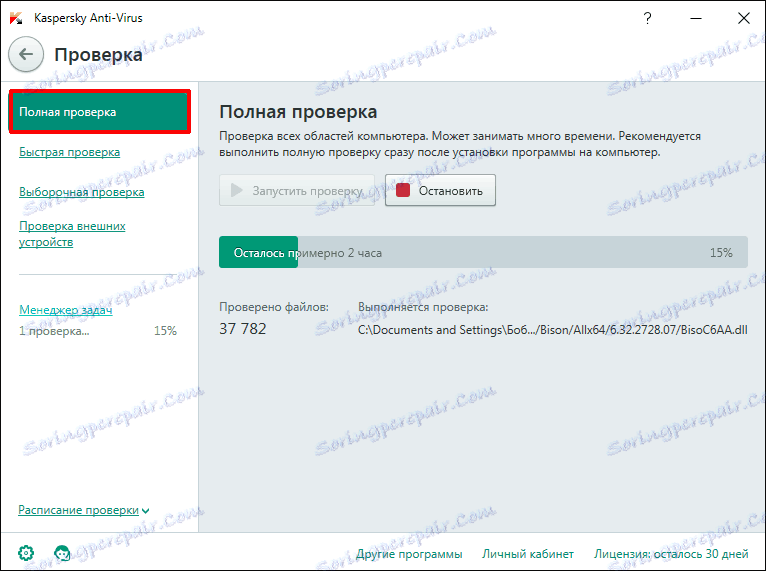
Швидка перевірка
Ця функція дозволяє перевіряти ті програми, які запускаються при старті операційної програми. Ця перевірка дуже корисна, тому що більшість вірусів запускаються саме на цьому етапі, антивірус моментально їх блокує. Займе таке сканування перевірка зовсім небагато часу.

вибіркова перевірка
Цей режим дозволяє користувачеві перевіряти файли вибірково. Для того, щоб перевірити файл, досить перетягнути його в спеціальне вікно і запустити перевірку. Сканувати можна як один так і декілька об'єктів.
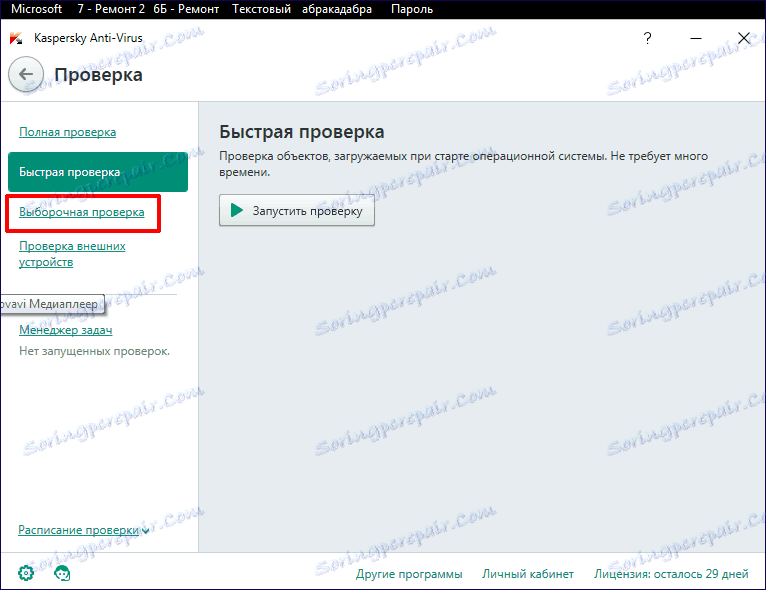
Перевірка зовнішніх пристроїв
Назва говорить за себе. В цьому режимі Kaspersky Anti-Virus виводить на екран список підключених пристроїв і дозволяє перевірити їх окремо, що не запускаючи повну або швидку перевірку.
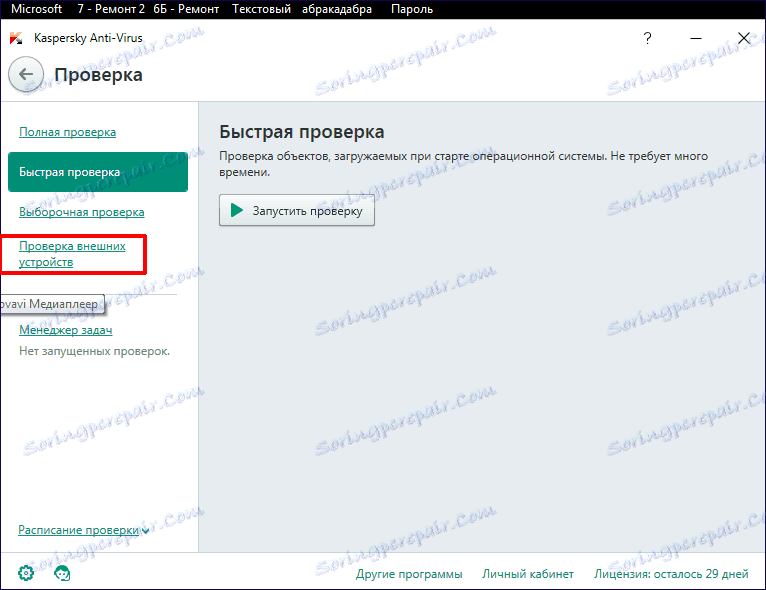
Видалення шкідливих об'єктів
Якщо в процесі будь-якої з перевірок було виявлено підозрілий об'єкт, він буде відображений в головному вікні програми. Антивірус пропонує на вибір кілька дій по відношенню до об'єкта. Вірус можна спробувати лікувати, видалити або пропустити. Остання дія вкрай не рекомендується. Якщо вилікувати об'єкт неможливо, його краще видалити.
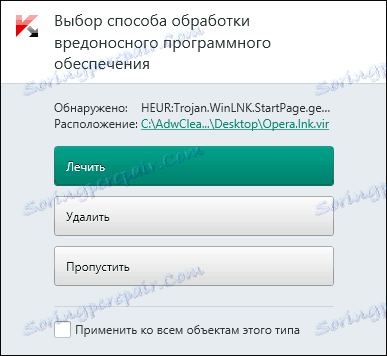
Звіти
У цьому розділі можна подивитися статистику перевірок, виявлені загрози і які дії справив антивірус для їх нейтралізації. Наприклад на скріншоті видно, що на комп'ютері були знайдені 3 троянські програми. Дві з них були вилікувані. Останню лікувати не вдалося і вона була повністю вилучена.
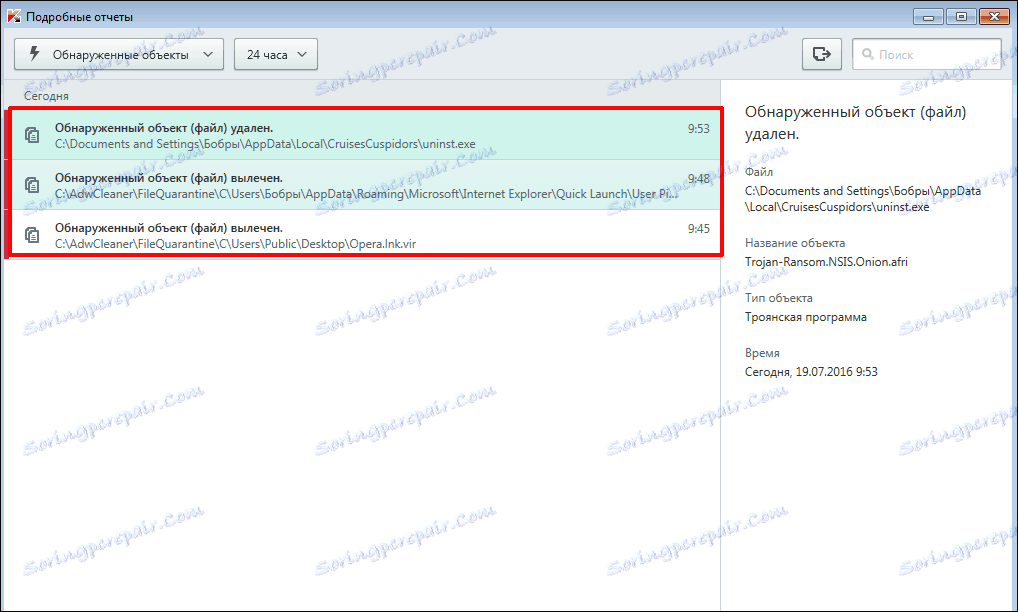
Також в цьому розділі можна побачити дату останньої перевірки та оновлення баз. Подивитися виконувався чи пошук руткітів і вразливостей, чи була проведена перевірка комп'ютера під час простою.
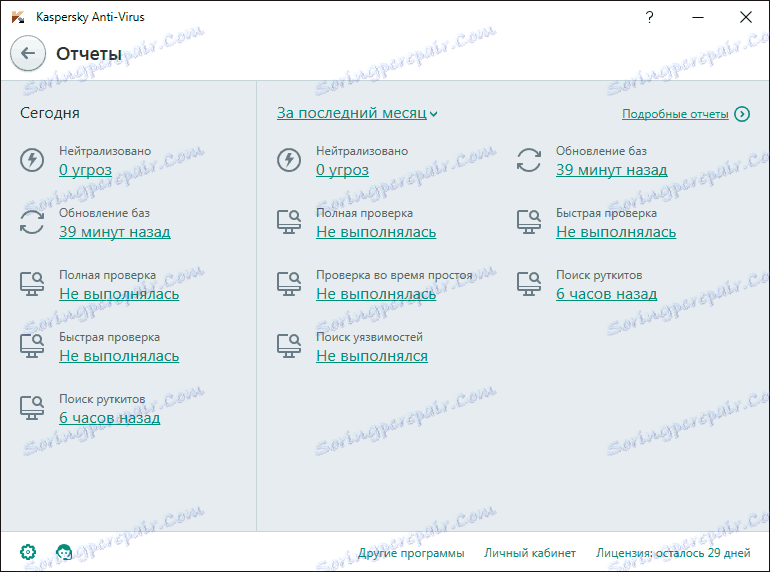
установка оновлень
За замовчуванням, перевірка наявності оголошень і їх завантаження відбувається в автоматичному режимі. При бажанні користувач може виставити оновлення вручну і вибирати джерело оновлення. Це потрібно в тому випадку, якщо комп'ютер не підключений до інтернету, а оновлення виконується за допомогою файлу оновлення.
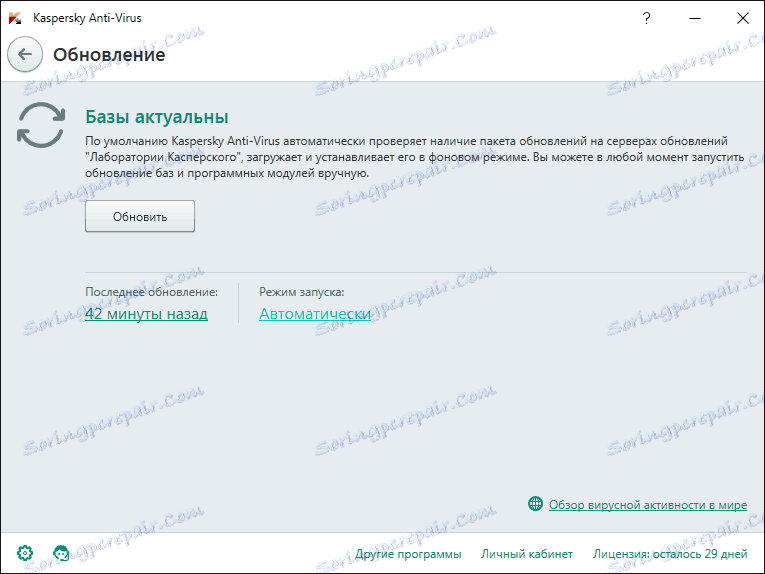
віддалене використання
Крім основних функцій, в програмі передбачений ряд додаткових, які також доступні в пробної версії.
Функція віддалене використання дозволяє управляти Касперського через інтернет. Для цього необхідно зареєструватися в особистому кабінеті.
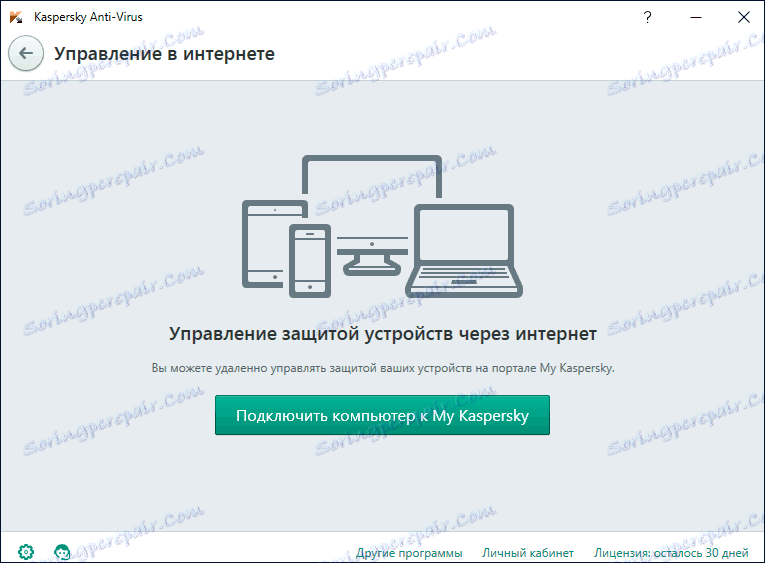
Захист із хмари
Лабораторією Касперського була розроблений спеціальний сервіс - KSN, дозволяє відстежувати підозрілі об'єкти і відразу відправляти їх в лабораторію, для проведення аналізу. Після чого випускаються новітні поновлення для ліквідації виявлених загроз. За замовчуванням такий захист включена.
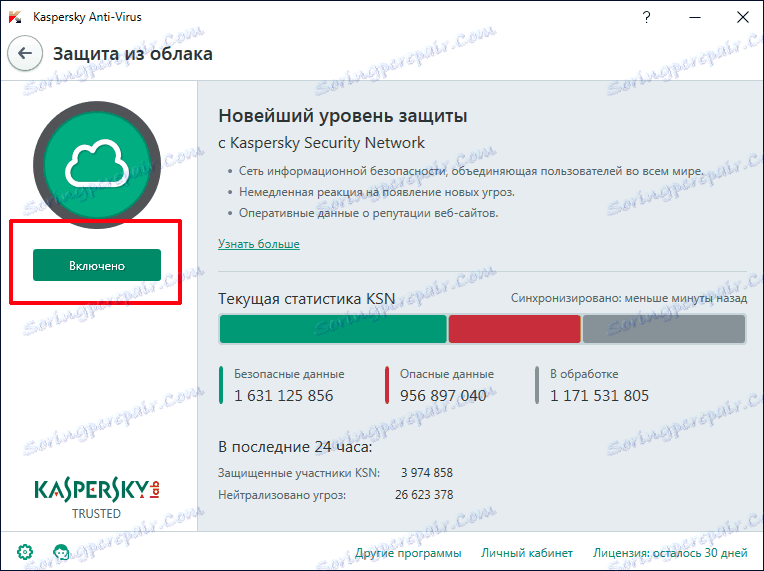
карантин
Це спеціальне сховище, в яке поміщаються резервні копії виявлених шкідливих об'єктів. Ніякої загрози для комп'ютера вони не уявляють. При необхідності будь-який файл можна відновити. Це потрібно в разі, коли помилково був видалений потрібний файл.
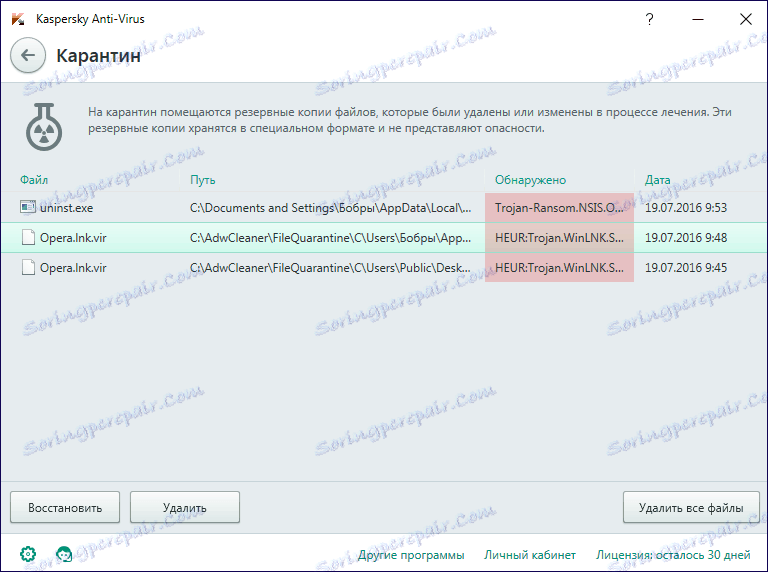
Пошук вразливостей
Іноді трапляється так, що деякі частини коду програми, можуть бути не захищені від проникнення вірусів. Для цього в програмі передбачена спеціальна перевірка на наявність вразливостей.
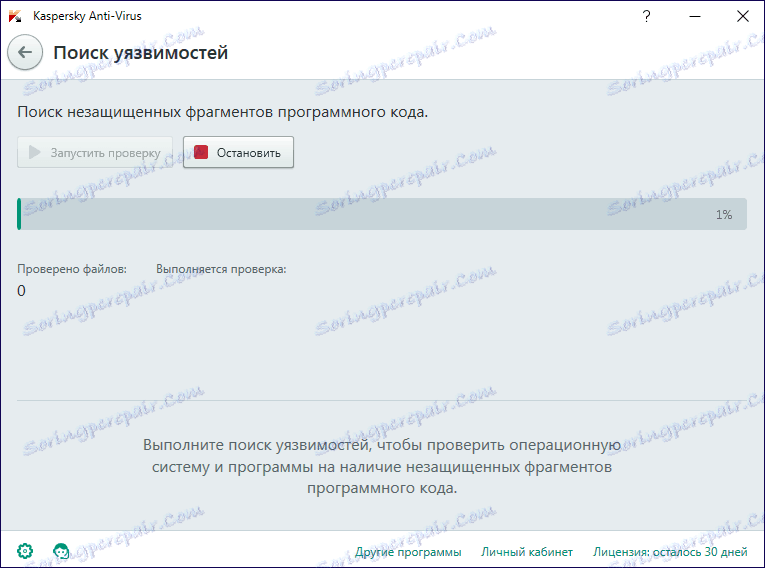
Налаштування браузера
Ця функція дозволяє проаналізувати наскільки безпечний використовуваний браузер. Після перевірки настройки браузера можна буде змінити. Якщо після таких змін користувача не влаштовує кінцевий результат відображення деяких ресурсів, то їх можна додати в список виключень.
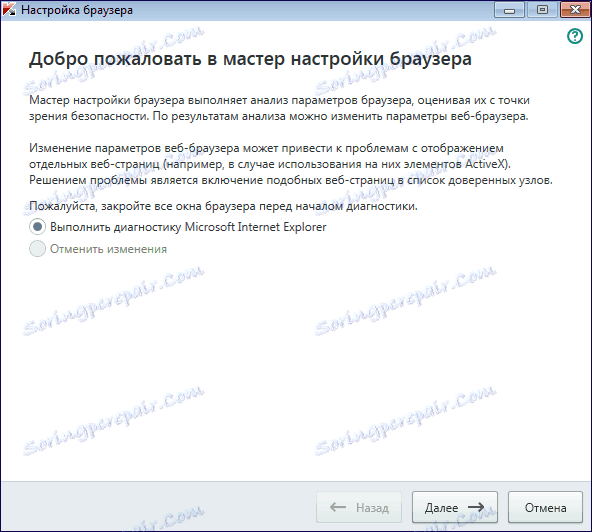
Усунення слідів активності
Дуже корисна функція, яка дозволяє відслідковувати дії користувача. Програма перевіряє команди, які були виконані на комп'ютері, сканує відкриті файли, cokies і журнали. Після перевірки дії користувача можна скасувати.
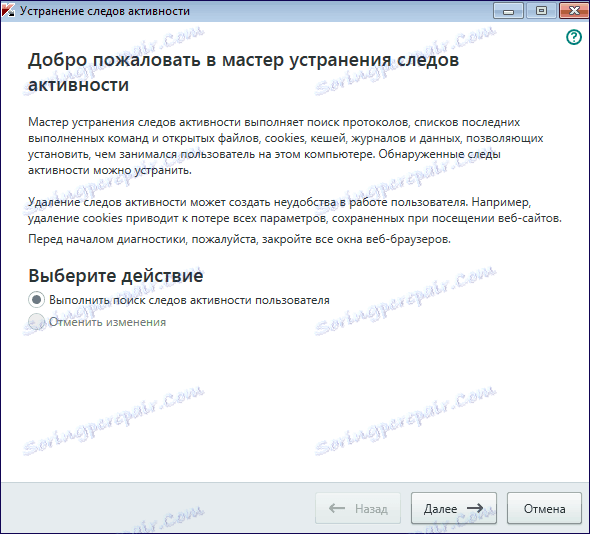
Функція відновлення після зараження
Найчастіше в результаті дій вірусів, система може бути пошкоджена. На цей випадок, в Лабораторії Касперського розробили спеціальний майстер, який дозволяє виправити такі проблеми. Якщо операційна система була пошкоджена в результаті інших дій, тоді ця функція не допоможе.
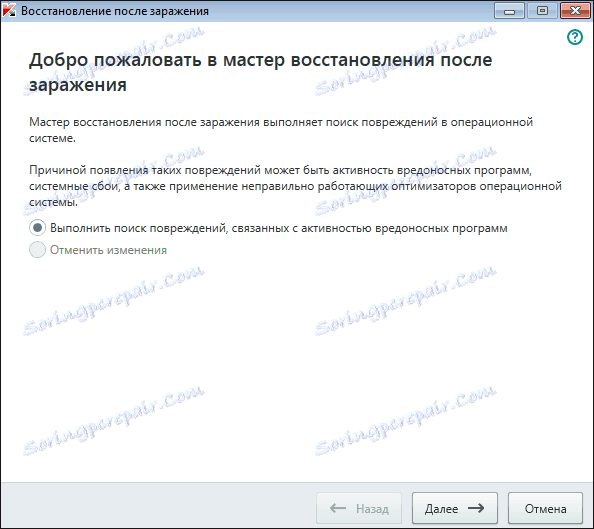
налаштування
Програма Kaspersky Anti-Virus має дуже гнучкі настройки. Дозволяє відкоригувати програму для максимальної зручності користувача.
За замовчуванням захист від вірусів включена автоматично, при бажанні її можна вимкнути, тут же можна виставити автоматичний запуск антивіруса при старті операційної системи.
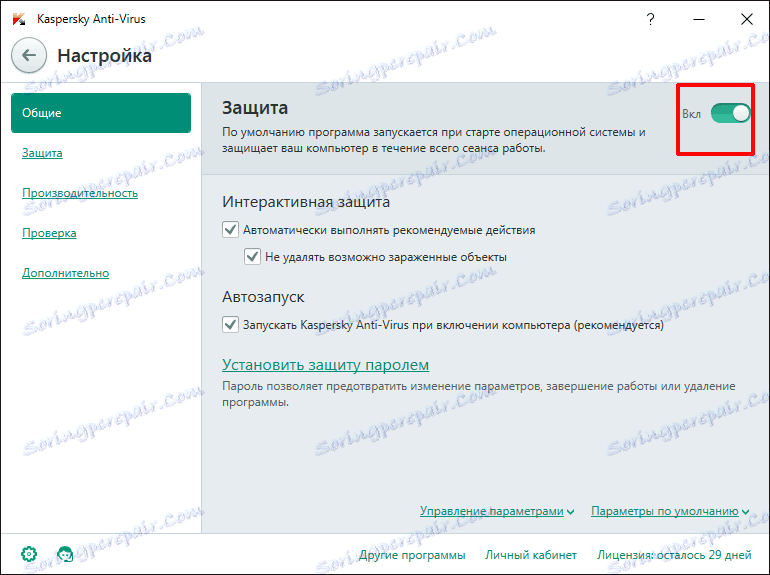
У розділі захист можна включити і вимкнути окремий елемент захисту.
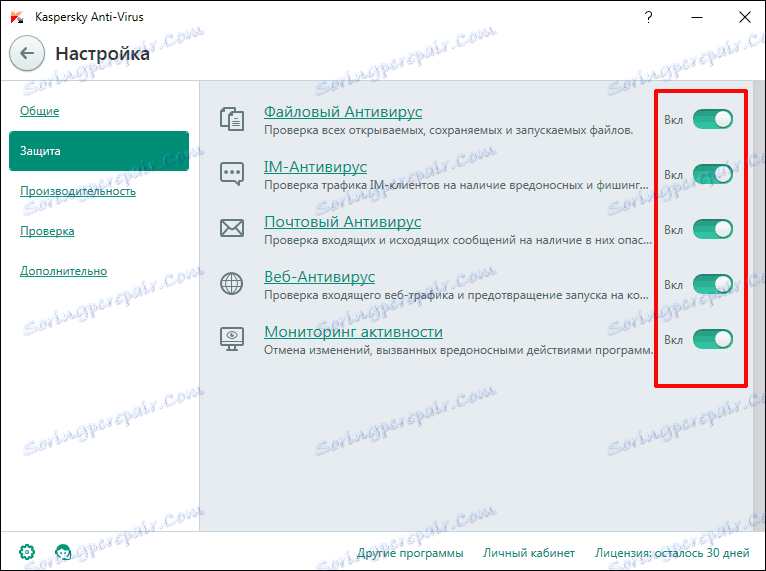
А також виставити рівень безпеки і задати автоматичну дію для виявленого об'єкта.
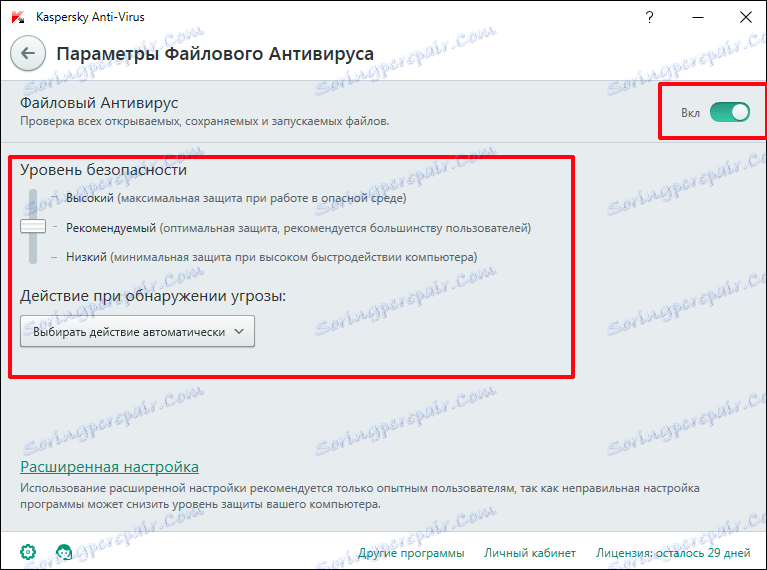
У розділі продуктивність можна здійснити деякі настройки для підвищення продуктивності комп'ютера і економії енергії. Наприклад відкладати виконання певних завдань, якщо комп'ютер завантажений або поступатися запуск операційної системи.
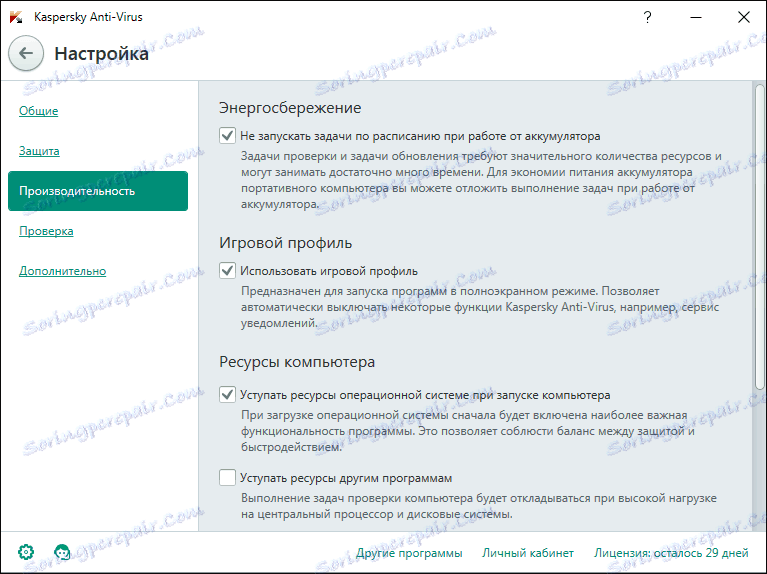
Розділ перевірка схожий на розділ захист, тільки тут можна встановити автоматичну дію по відношенню до всіх знайденим об'єктам в результаті перевірки і задати загальний рівень безпеки. Тут же можна налаштувати автоматичну перевірку підключених пристроїв.
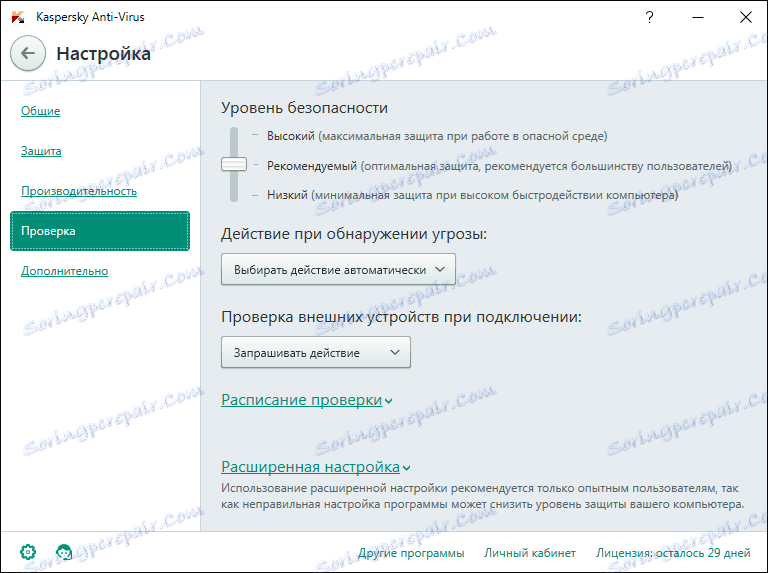
додатково
Ця вкладка має багато різних налаштувань для більш досвідчених користувачів. Тут можна налаштувати список виключених файлів, які касперский ігноруватиме в процесі перевірки. Тут же можна змінити мову інтерфейсу, включити захист від видалення файлів програми і багато іншого.
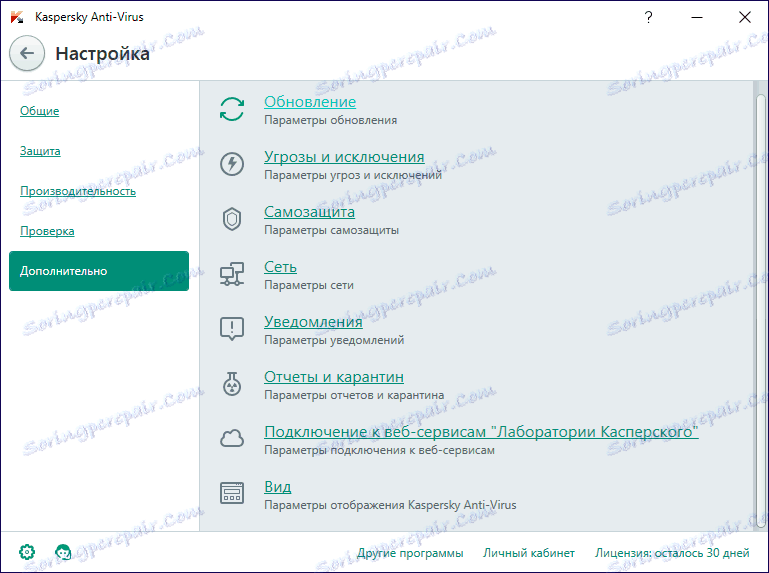
Переваги Kaspersky Anti-Virus
Недоліки Kaspersky Anti-Virus
Хочу відзначити, що після перевірки безкоштовною версією Касперського, на своєму комп'ютері виявив 3 троянські програми, які були пропущені попередніми антивірусними системами Microsoft Essential і Avast Free.